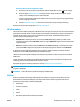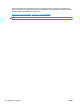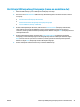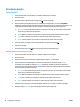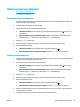HP LaserJet Pro MFP M225, M226 - User guide
Pravljenje kopija
LCD kontrolna tabla
1. Postavite dokument na staklo skenera u skladu s indikatorima na uređaju.
2. Zatvorite skener.
3. Pritisnite dugme Copy Menu (Meni za kopiranje)
na kontrolnoj tabli.
4. Da biste optimizovali kvalitet kopiranja za različite tipove dokumenata, otvorite meni Optimize
(Optimizuj). Koristite dugmad sa strelicama da biste se kretali kroz opcije, zatim pritisnite dugme OK (U
redu) kako biste izabrali željenu opciju. Dostupne su sledeće postavke za kvalitet kopiranja:
●
Auto Select (Automatski izbor): Izaberite ovu postavku ako vam nije važno kakav će biti kvalitet
kopija. Ovo je podrazumevana postavka.
●
Mixed (Mešano): Izaberite ovu postavku za dokumente koji sadrže mešavinu teksta i grafike.
●
Text (Tekst): Izaberite ovu postavku za dokumente koji sadrže većinom tekst.
●
Picture (Slika): Izaberite ovu postavku za dokumente koji sadrže većinom grafiku.
5. Da biste podesili broj kopija, pritisnite dugme Number of Copies (Broj kopija)
.
6. Izaberite broj kopija.
7. Pritisnite dugme Start Copy
(Pokreni kopiranje) da biste započeli kopiranje.
Kontrolna tabla na ekranu osetljivom na dodir
1. Postavite dokument na staklo skenera u skladu s indikatorima na uređaju.
2. Zatvorite skener.
3. Na početnom ekranu kontrolne table uređaja dodirnite dugme Copy (Kopiranje).
4. Da biste optimizovali kvalitet kopije za različite vrste dokumenata, dodirnite dugme Settings
(Postavke), a zatim dođite do dugmeta Optimize (Optimizuj) i dodirnite ga. Dodirnite dugmad sa
strelicama da biste se kretali kroz opcije, zatim dodirnite opciju koju želite da izaberete. Dostupne su
sledeće postavke za kvalitet kopiranja:
●
Auto Select (Automatski izbor): Izaberite ovu postavku ako vam nije važno kakav će biti kvalitet
kopija. Ovo je podrazumevana postavka.
●
Mixed (Mešano): Izaberite ovu postavku za dokumente koji sadrže mešavinu teksta i grafike.
●
Text (Tekst): Izaberite ovu postavku za dokumente koji sadrže većinom tekst.
●
Picture (Slika): Izaberite ovu postavku za dokumente koji sadrže većinom grafiku.
5. Dodirnite strelice da biste promenili broj kopije ili dodirnite već uneti broj, pa unesite broj kopija.
6. Dodirnite dugme Start Copy (Pokreni kopiranje) da biste započeli kopiranje.
46 Poglavlje 5 Kopiranje SRWW